編輯:關於Android編程
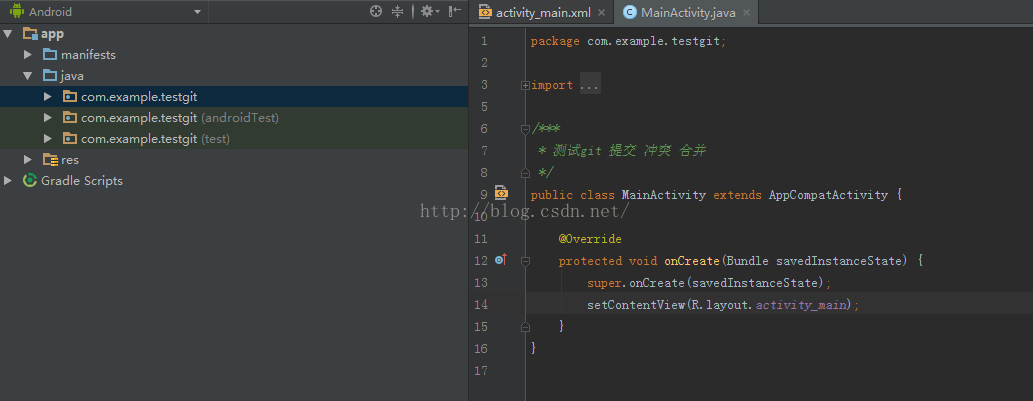 然後我們上傳到GitHub中,
然後我們上傳到GitHub中,
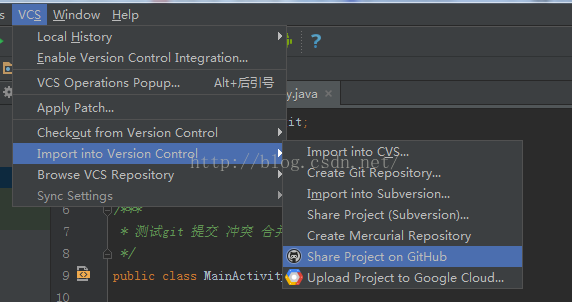 按上圖示選擇 ,然後出現
按上圖示選擇 ,然後出現
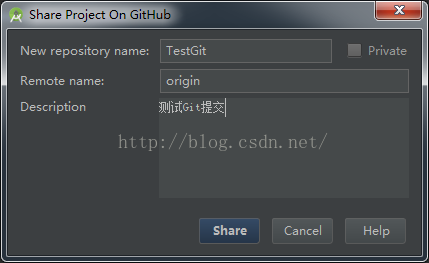 點擊Share,然後勾選你想要提交的文件
點擊Share,然後勾選你想要提交的文件
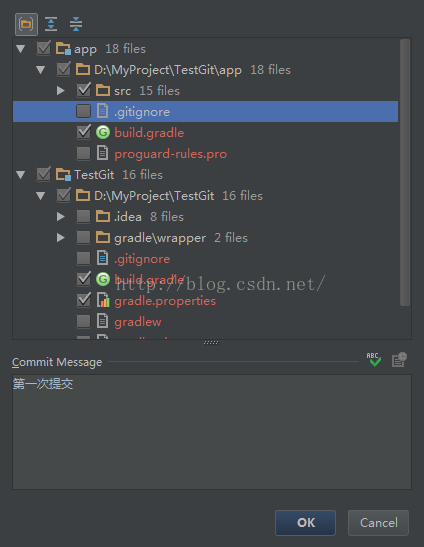 然後點擊OK ,
注意了,只個步驟過程中 會提示讓你輸入你的GitHub賬號和密碼,因為我這裡之前已經輸入過一次了這次沒提醒我輸入,所以我點擊ok以後直接就在GitHub上創建了一個項目
然後點擊OK ,
注意了,只個步驟過程中 會提示讓你輸入你的GitHub賬號和密碼,因為我這裡之前已經輸入過一次了這次沒提醒我輸入,所以我點擊ok以後直接就在GitHub上創建了一個項目
 這個項目就是我們剛才創建的,然後成功上傳到GitHub中了。現在第一階段就完成了。
這個項目就是我們剛才創建的,然後成功上傳到GitHub中了。現在第一階段就完成了。
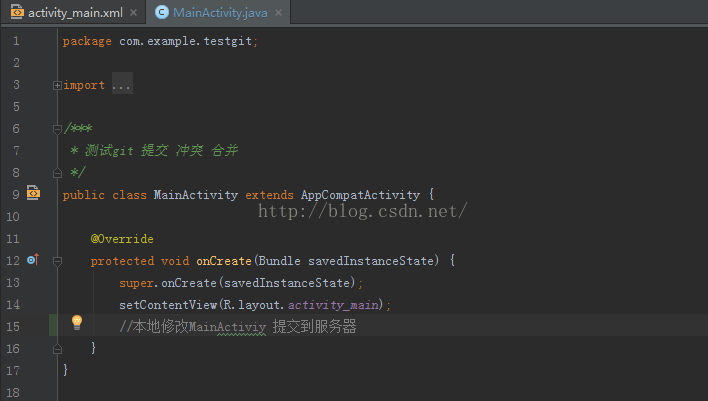 可以看見我們新增了一行注釋 //本地修改MainActiviy 提交到服務器
我們先來看看服務器上的代碼現在是怎樣的吧,應該是沒有這一行的對吧
可以看見我們新增了一行注釋 //本地修改MainActiviy 提交到服務器
我們先來看看服務器上的代碼現在是怎樣的吧,應該是沒有這一行的對吧
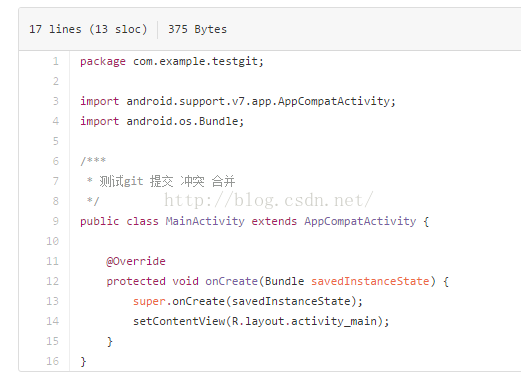 然後現在我們提交代碼到服務器 ,選擇你要提交的文件右鍵選擇
然後現在我們提交代碼到服務器 ,選擇你要提交的文件右鍵選擇
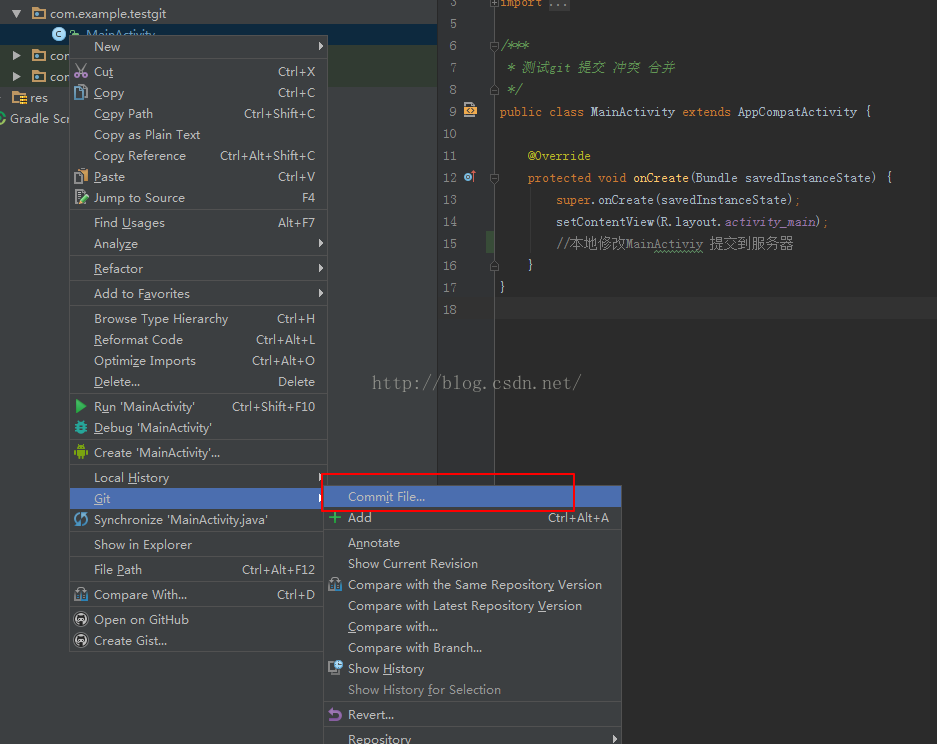
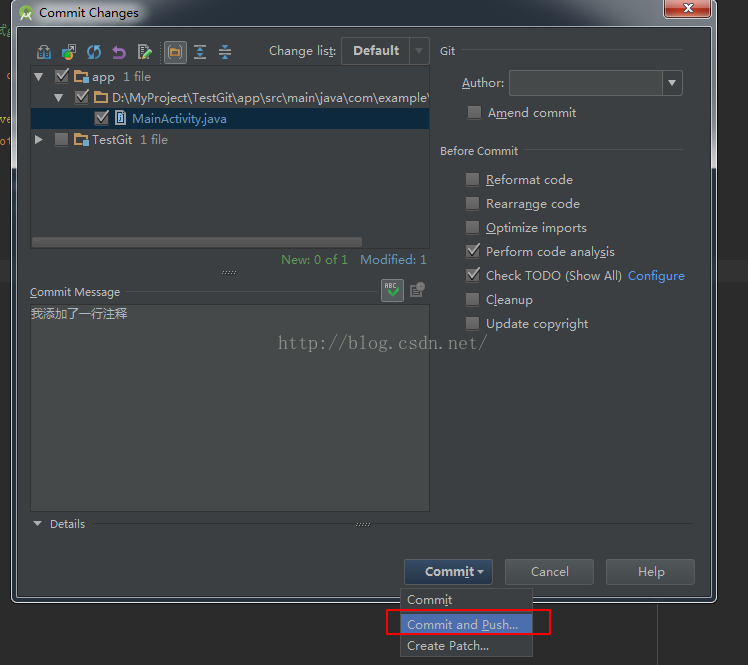 然後會有幾個彈框,可以不用理會 我覺得,,最後Push , 提交成功以後 我們可以在服務器上去看,服務器上有沒有我們剛才更新的代碼
然後會有幾個彈框,可以不用理會 我覺得,,最後Push , 提交成功以後 我們可以在服務器上去看,服務器上有沒有我們剛才更新的代碼
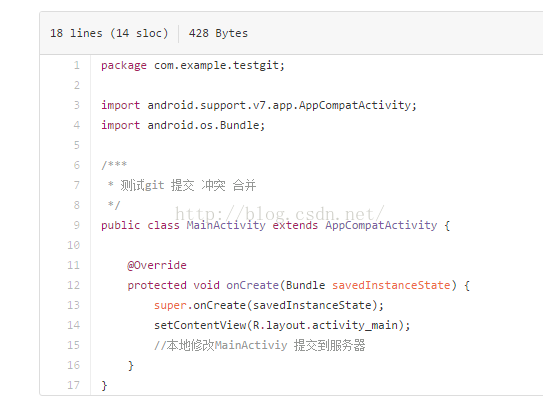 可以看見 ,服務器上已經出現了我們剛才添加的注釋代碼。現在提交操作也可以正常進行了
可以看見 ,服務器上已經出現了我們剛才添加的注釋代碼。現在提交操作也可以正常進行了
 然後就行了。可是這樣會遇到代碼沖突的情況,下面再說
然後就行了。可是這樣會遇到代碼沖突的情況,下面再說
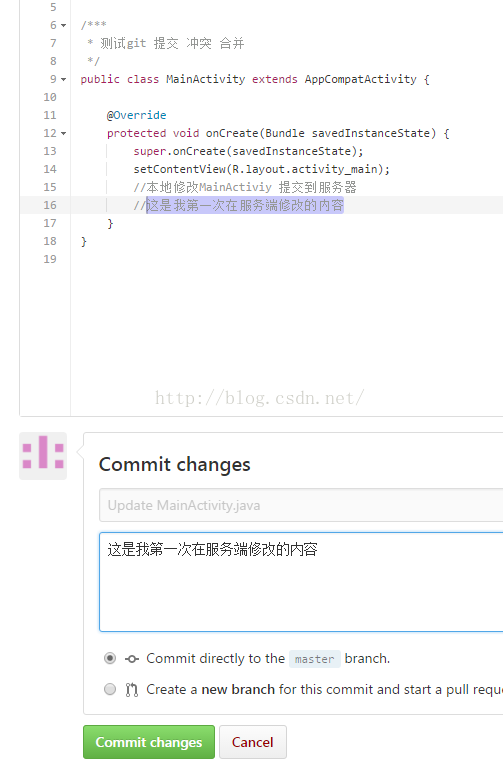 然後提交修改
然後我們本地也修改相同的文件
然後提交修改
然後我們本地也修改相同的文件
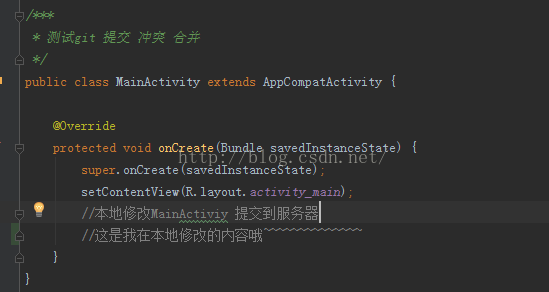 現在我們2端都修改了文件,現在我們點擊更新(剛才前面提到的按鈕)
現在我們2端都修改了文件,現在我們點擊更新(剛才前面提到的按鈕)
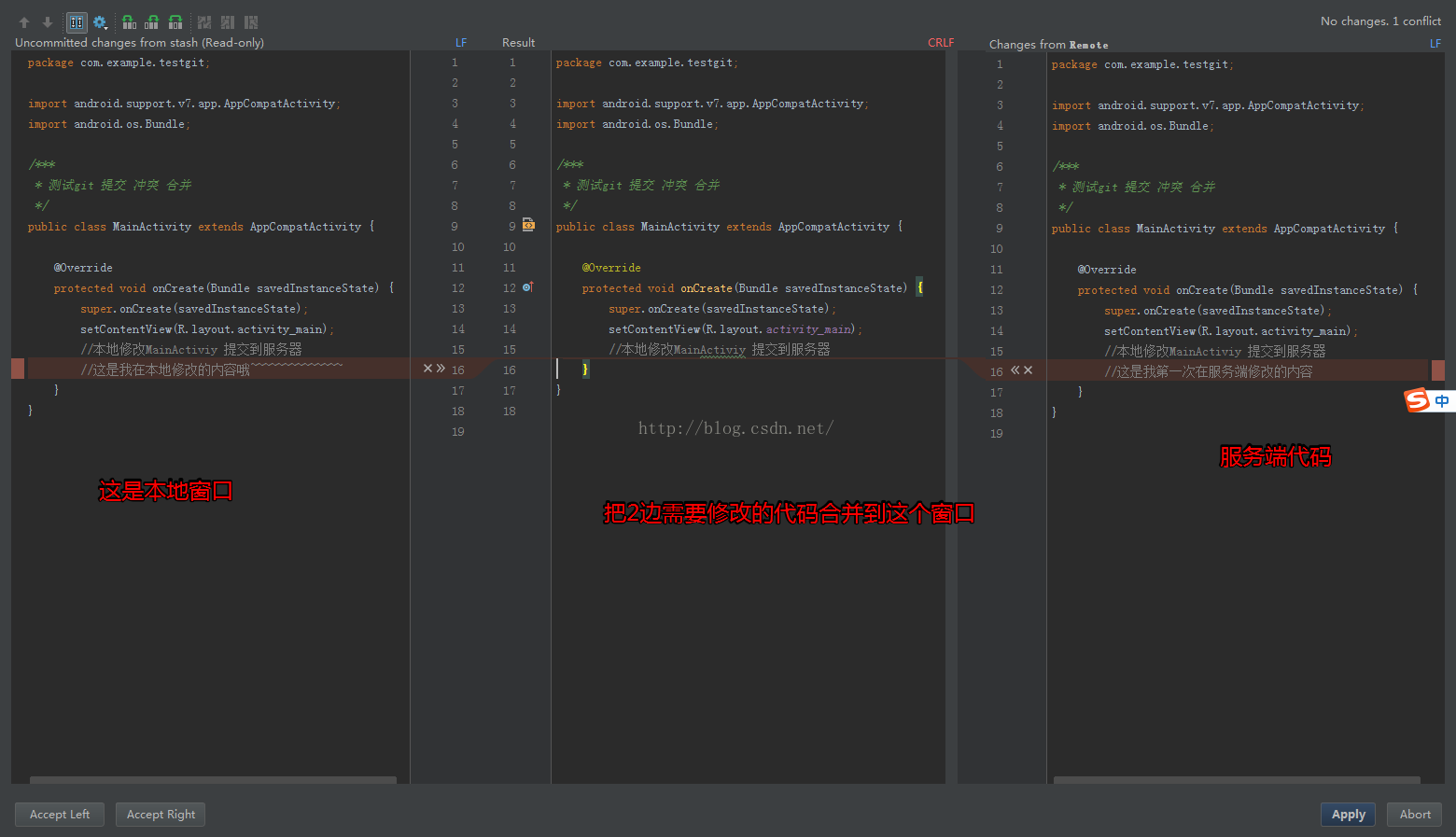 選項安裝圖中選擇
然後點擊ok,會提示你有文件沖突
選項安裝圖中選擇
然後點擊ok,會提示你有文件沖突
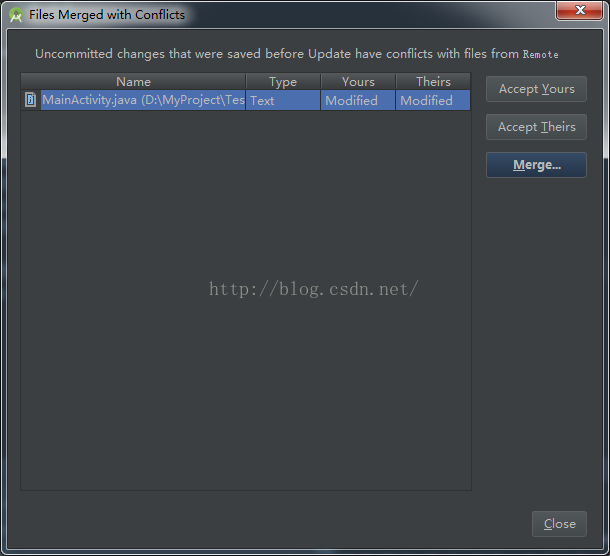 然後點擊Merge
然後點擊Merge
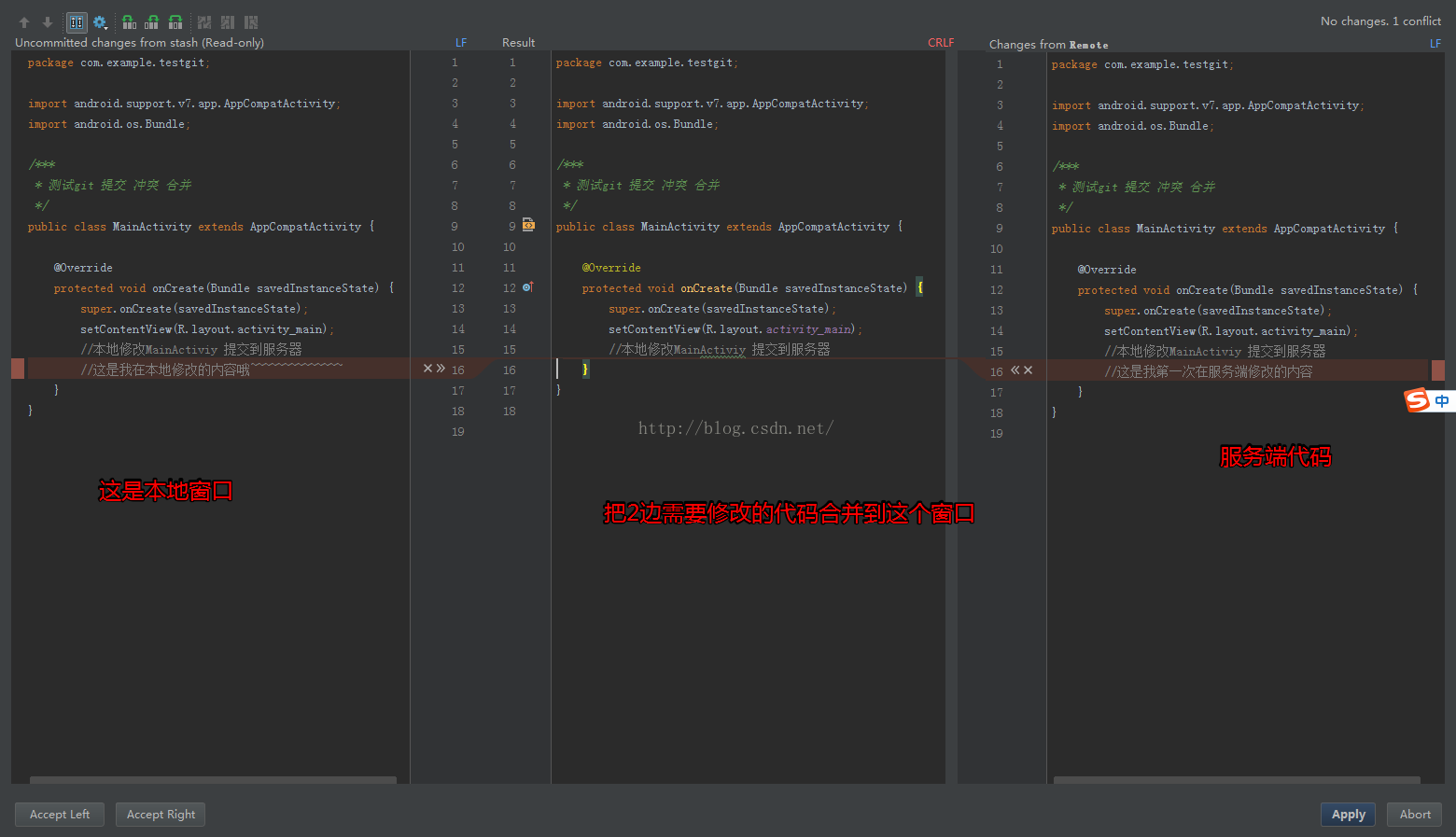 然後點擊Apply 然後就ok了,這個時候我們合並後的代碼還沒有提交服務端,現在我們在提交代碼,就不會有沖突了。,然後提交完成後我們在服務端再去看看代碼
然後點擊Apply 然後就ok了,這個時候我們合並後的代碼還沒有提交服務端,現在我們在提交代碼,就不會有沖突了。,然後提交完成後我們在服務端再去看看代碼
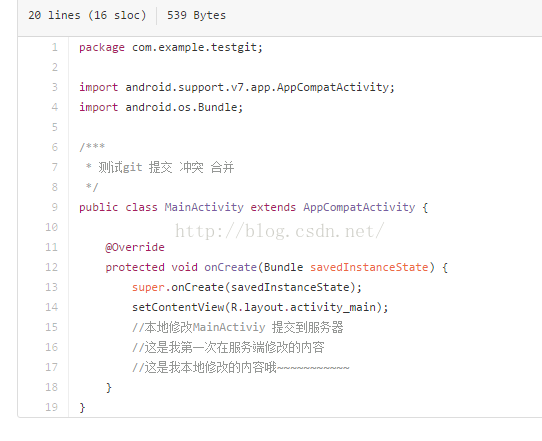 好啦,現在就正常啦,真是高興呢,
當你上傳代碼遇到沖突也是一樣的解決方法 這裡就不貼了。提交如果遇到沖突也是會提示你有文件沖突,然後你在合並之後再提交push 就行了。
好啦,現在就正常啦,真是高興呢,
當你上傳代碼遇到沖突也是一樣的解決方法 這裡就不貼了。提交如果遇到沖突也是會提示你有文件沖突,然後你在合並之後再提交push 就行了。
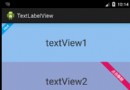 開源電商app常用標簽hot之第三方開源LabelView
開源電商app常用標簽hot之第三方開源LabelView
先給大家展示下效果圖,看看是不是在你的意料之中哈。LabelView是在github上一個開源的標簽庫。其項目主頁是:https://github.com/linger1
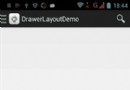 Android側滑菜單DrawerLayout的使用
Android側滑菜單DrawerLayout的使用
現在側滑菜單使用很多,大都是通過SlidingMenu實現。現在也可以通過DrawerLayout創建抽屜布局 activity_main.xml
 Android 中的 Service 全面總結分析
Android 中的 Service 全面總結分析
1、Service的種類 按運行地點分類: 類別 區別 優點 缺點 應用 本地服務(Local) 該服務依附在主進程上, 服務依附在主進程上而不是獨立的進
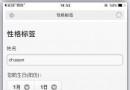 微信朋友圈性格標簽怎麼弄 微信朋友圈性格標簽怎麼生成
微信朋友圈性格標簽怎麼弄 微信朋友圈性格標簽怎麼生成
打開微信朋友圈,就被一組微信款性格標簽刷爆,在別人眼裡你究竟是一個怎樣的人呢?踏實務實還是傲嬌?這麼好玩的微信朋友圈性格標簽怎麼弄?下面小編就告訴大家微信朋